PowerPoint on üks populaarsemaid vahendeid Microsoft Office'i paketis. Siin saate luua loomingulised esitlused, koos värviliste infograafiatega, graafikud, animatsioonid ja graafilised elemendid. Vaatame mõned kiired näpunäited PowerPointis laheda projekti tegemiseks.
#1 Valige sisu
Iga esitluse põhielement on sisu, mitte kujundus. Seetõttu peate aru saama, millest te räägite ja mida te käsitlete. Sisu ettevalmistamise põhimõte on järgmine:
- Looge dokument, kus me visandame teavet tulevase projekti jaoks.
- Moodustada teksti loogiline järjestus.
- Looge tühi esitlus ja alustage teksti lisamist.

- Kui tekstimassiiv on liiga suur, võite jagada mõtte mitmeks slaidiks ja pärast tööd kujundusega.
- Kui olete kogu teabe edukalt ümber paigutanud, peaksite esitluse käivitama vaatamisrežiimis.
- Pärast esimest läbitöötamist peaksite tegema järeldusi selle kohta, milline teave on üleliigne ja milline puudub.
Pärast seda algoritmi saate edukalt teha ettevalmistusi projekti edasiseks projekteerimiseks.
#2 Kasutage näidisdiapositiive.
Kui soovite kiirendada esitluse kujundamist, pakub PowerPoint välja ühe slaidimalli näidisvormi kasutamise. Sellisel juhul fikseeritakse teie teksti vorming, plokkide paigutus ja muud elemendid ning kohandatakse automaatselt uuele slaidile.
Selleks minge menüüsse Window ja valige valik Sample Slides.
 Ekraanile ilmub väli standardse teksti ja kõigi slaidikujunduse võimalustega. Esimese malli näite abil näete, kuidas töötada fontide ja sammuga, et muuta teksti kontuuri.
Ekraanile ilmub väli standardse teksti ja kõigi slaidikujunduse võimalustega. Esimese malli näite abil näete, kuidas töötada fontide ja sammuga, et muuta teksti kontuuri.
Loe ka: PowerPointiga töötamise põhitõed
#3 Vaikimisi stiilide valimine
Kui teie projektis kasutatakse palju graafilisi detaile, näiteks nooli, saate kohandada nende seadeid nii, et iga kord, kui neid luuakse, ei oleks need kujundatud klassikalise sinise värviga. Selleks tuleb luua optimaalse vormiga kuju ja valida selle seaded:
- täita;
- ülevaade;
- animatsioon.
Järgmisena tuleks teha paremklõps loodud kujundil ja leida punkt "Assign as default shape" (määrata vaikimisi kujundiks).
#4 Tuntud allikate kasutamine PowerPoint'i esitlustes
PowerPoint'i esitluste kujundamise protsessi saate kiirendada, kui rakendate allikate mallide abil. Sellisel juhul ei pea te ise värvipaletti kujundama ja ikooni looma. Kauneid stock-pilte saab hõlpsasti leida erinevatelt stock- ja teemaplatvormidelt.
#5 Kohandatud malli ettevalmistamine esitluste jaoks
Kui teil tuleb regulaarselt luua ettevõtte- või koolitusprojekte, jääte tõenäoliselt ühe kujundusstiili juurde. "Slide Sample" abil saate salvestada huvitava kujunduse. Pärast seda peate valima menüü "Designer" ja minema vasakule menüüsse mallidega. Seal näete klahvi "Salvesta praegune teema". Seejärel saate määrata malli parameetrid edaspidiseks kasutamiseks.

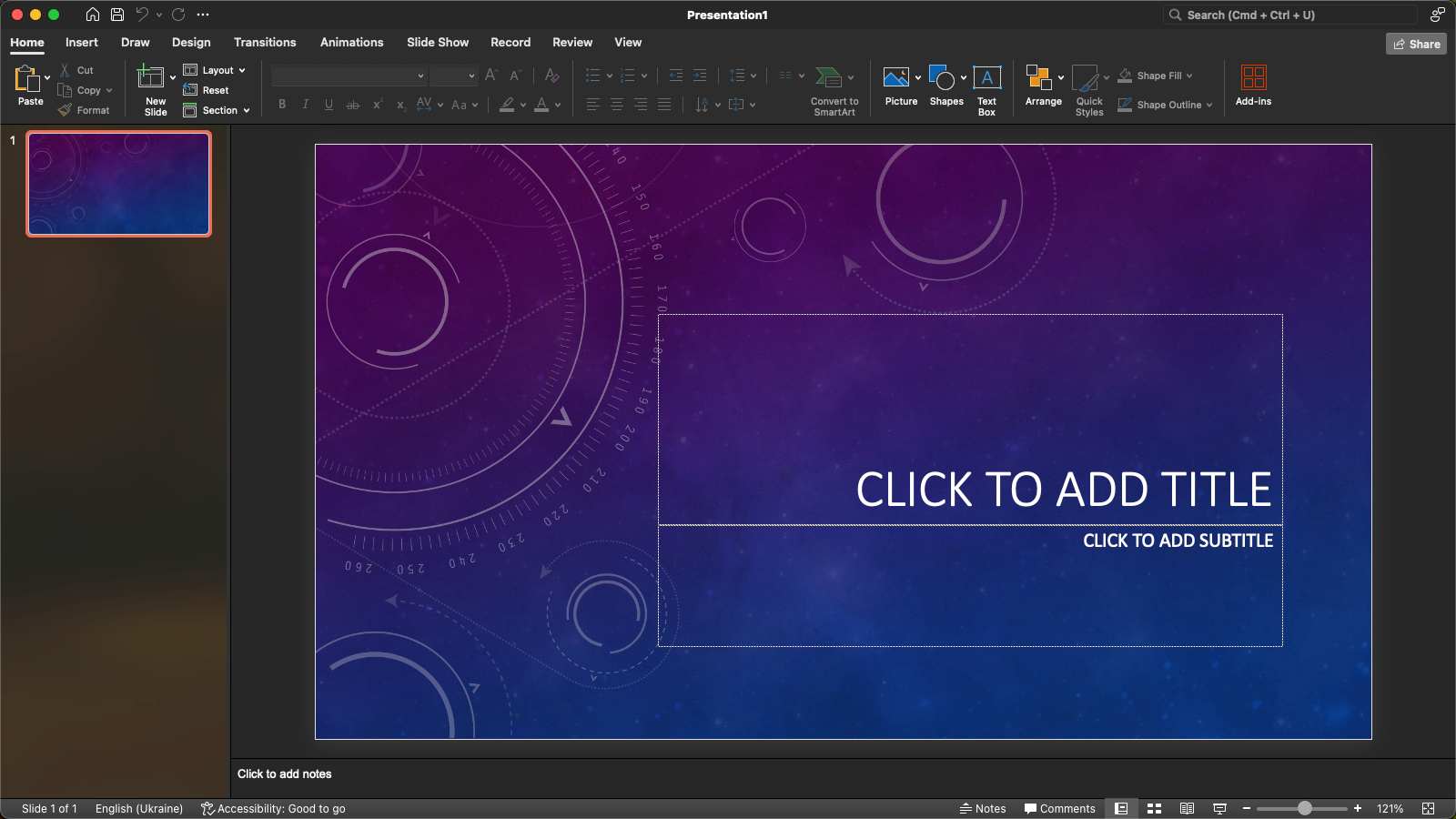
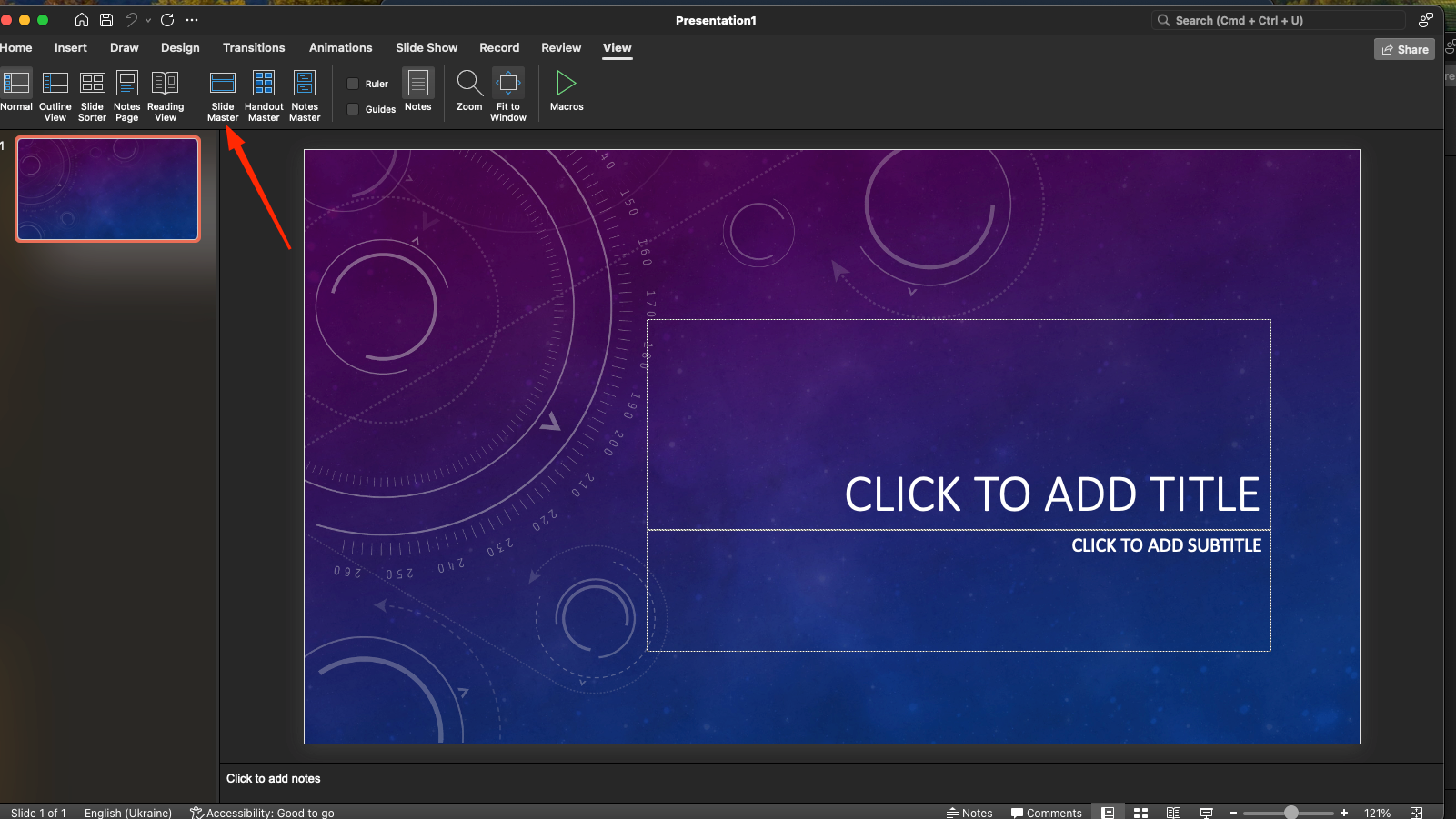
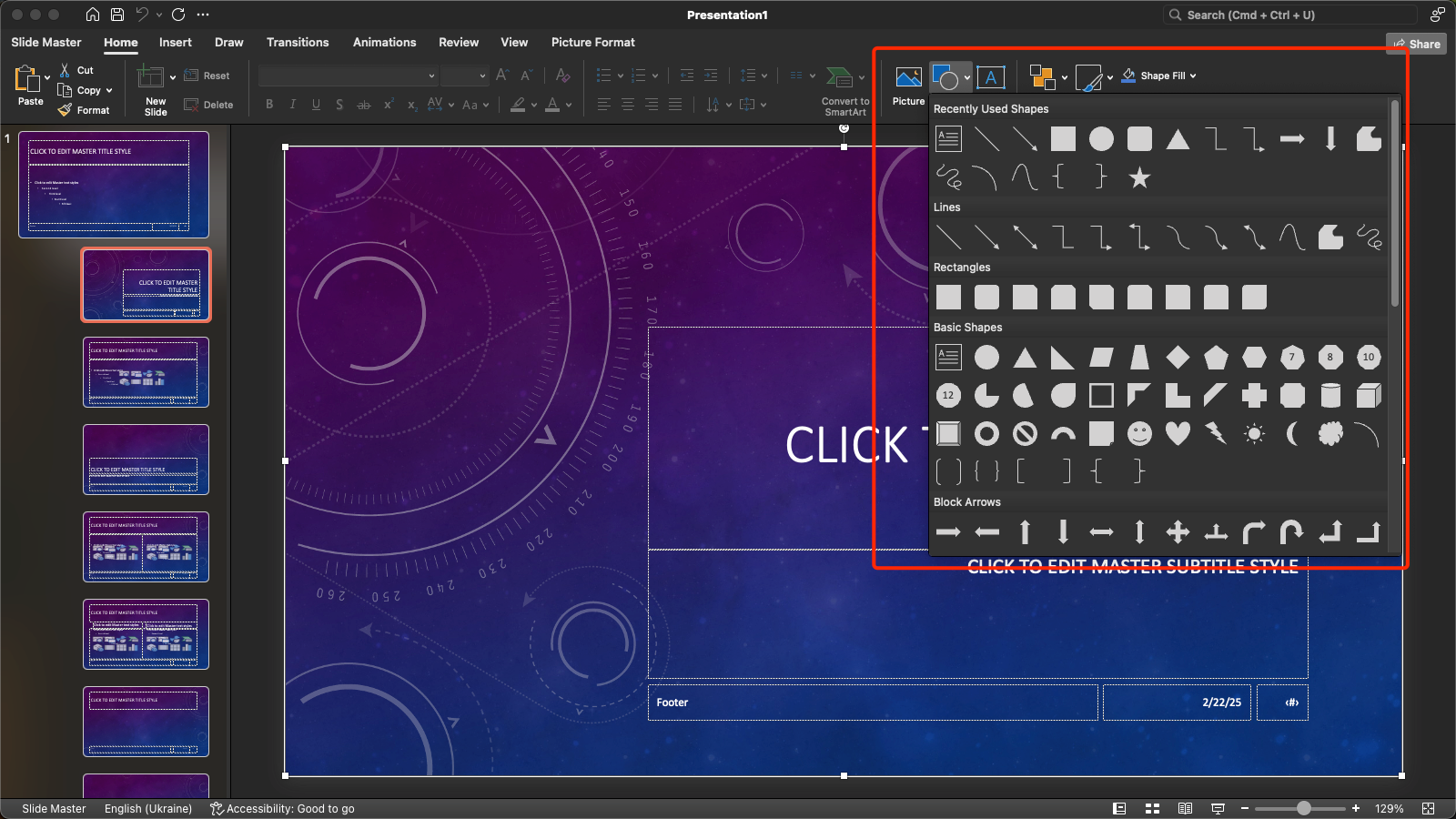






Väga meeldis artikkel. Tänan teid! Koos ekraanipiltide ja uute mulle trikke